- Část 1: Jak zrušit synchronizaci iPadu a iPhonu v Nastavení
- Část 2: Jak zrušit synchronizaci iPhone z iPadu pomocí aplikace Najít
- Část 3: Jak zrušit synchronizaci iPhone z iPadu s iTunes
- Část 4: Jak zrušit synchronizaci iPhone z iPadu pomocí aplikace Najít
- Část 5: Jak zrušit synchronizaci iPhone z iPadu s účtem iCloud v prohlížeči
- Část 6: Jak zrušit synchronizaci iPhone z iPadu pomocí FoneLab iOS Unlocker
- Část 7: Nejčastější dotazy o tom, jak zrušit synchronizaci iPhone z iPadu
- Odemkněte Apple ID
- Bypass iCloud aktivace zámku
- Doulci iCloud Unlocking Tool
- Odemkněte iPhone od výrobce
- Vynechejte přístupový kód pro iPhone
- Obnovte heslo pro iPhone
- Odemkněte Apple ID
- Odemkněte iPhone 8 / 8Plus
- Odstranění zámku iCloud
- iCloud Unlock Deluxe
- iPhone Lock Screen
- Odemkněte iPad
- Odemkněte iPhone SE
- Odemkněte Tmobile iPhone
- Odstraňte heslo Apple ID
Jak zrušit synchronizaci iPhone z iPadu? 6 jednoduchých a účinných technik
 Aktualizováno dne Lisa Ou / 04. března 2022 13:30
Aktualizováno dne Lisa Ou / 04. března 2022 13:30Uživatelé Applu nemohou popřít skutečnost, že jednou z nejlepších výhod společnosti Apple je funkce synchronizace, která jim umožňuje propojit cokoli v jejich zařízení s jiným zařízením. Existuje však omezení použití stejného Apple ID nebo iTunes k synchronizaci dat s jiným zařízením, a to až do deseti zařízení. Předpokládejme, že chcete přidat nové zařízení; to však nemůžete, protože počet zařízení překročil nebo plánujete svůj iPad prodat. V důsledku toho je nutné zrušit synchronizaci, aby se zabránilo prozrazení dat. Otázkou však je jak? Pokud jste to ještě neudělali, dobře, že jste tady. Seznamte se s 6 jednoduchými a praktickými technikami pro zrušení synchronizace iPhonu a iPadu.
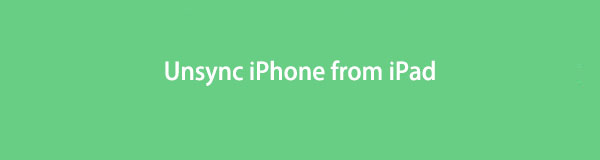

Seznam příruček
- Část 1: Jak zrušit synchronizaci iPadu a iPhonu v Nastavení
- Část 2: Jak zrušit synchronizaci iPhone z iPadu pomocí aplikace Najít
- Část 3: Jak zrušit synchronizaci iPhone z iPadu s iTunes
- Část 4: Jak zrušit synchronizaci iPhone z iPadu pomocí aplikace Najít
- Část 5: Jak zrušit synchronizaci iPhone z iPadu s účtem iCloud v prohlížeči
- Část 6: Jak zrušit synchronizaci iPhone z iPadu pomocí FoneLab iOS Unlocker
- Část 7: Nejčastější dotazy o tom, jak zrušit synchronizaci iPhone z iPadu
Část 1. Jak zrušit synchronizaci iPadu a iPhonu v Nastavení
Jedním z nejjednodušších způsobů zrušení synchronizace iPhonu a iPadu je prostřednictvím aplikace Nastavení na vašich zařízeních. Ve skutečnosti lze mnoho problémů vyřešit také tím, že přejdete do Nastavení zařízení Apple. A takto můžete zrušit synchronizaci iPhonu a iPadu.
Kroky, jak zrušit synchronizaci iPhone a iPad v nastavení:
Krok 1Nejprve otevřete Nastavení aplikace na vašem iPhone. A klepněte [tvé jméno].
Krok 2Dále přejděte dolů a uvidíte zařízení připojené k vašemu Apple ID.
Krok 3Poté klepněte na ikonu iPad přístroj. Nakonec vyberte Odebrat z účtu volba. A je to!
Nyní byly váš iPhone a iPad od sebe odpojeny, a proto byla také zrušena synchronizace dat. Další metoda bude představena v další části tohoto příspěvku.
Část 2. Jak odpojit iPhone od iPadu pomocí aplikace Najít
Pomocí aplikace Najít můžete odebrat zařízení ze seznamu Zařízení. Tímto způsobem budou vaše data z vašeho zařízení a Apple ID nesynchronizována. Chcete-li zrušit synchronizaci iPhonu s iPadem, postupujte podle níže uvedených kroků.
Kroky, jak zrušit synchronizaci iPhone z iPadu pomocí aplikace Najít:
Krok 1Nejprve musí být zařízení vypnuto nebo offline. Proto musíte zařízení vypnout.
Krok 2Nyní otevřete Najít My aplikace na vašem iPadu. Dále klepněte na Zařízení ve spodní části obrazovky.
Krok 3Poté klepněte na název offline zařízení nebo vašeho iPhone. A klepněte na Odebrat toto zařízení .
Krok 4Nakonec klepněte na Odstranit knoflík. A to je vše!
Takto můžete zrušit synchronizaci iPhonu s iPadem pomocí aplikace Najít v zařízení. Pokud plánujete, že zařízení již nebudete používat, proveďte tento způsob, abyste zařízení odsynchronizovali.
FoneLab Pomáhá odemknout obrazovku iPhone, odebere Apple ID nebo jeho heslo, odstraní čas obrazovky nebo přístupový kód v sekundách.
- Pomáhá odemknout obrazovku iPhone.
- Odstraní Apple ID nebo jeho heslo.
- Odstraňte čas obrazovky nebo přístupový kód omezení v sekundách.
Část 3. Jak odpojit iPhone od iPadu s iTunes
Jednou z dobře známých aplikací, která může mnoha uživatelům pomoci připojit jejich zařízení Apple k počítači, je iTunes – umožňuje jim opravit některé problémy a provádět některé užitečné techniky mezi jejich zařízeními. Nyní je otázkou, jak zrušíte synchronizaci iPhone z iPadu v iTunes? Zjistěte to v následujících krocích níže.
Kroky, jak zrušit synchronizaci iPhone z iPadu s iTunes:
Krok 1Chcete-li začít, otevřete iTunes pro Windows nainstalované v počítači.
Krok 2Dále na liště nabídek klikněte na Účet. Poté vyberte Zobrazit Můj účet v rozevírací části. A možná budete požádáni o přihlášení ke svému Apple ID.
Krok 3Poté klikněte na tlačítko Správa zařízení knoflík. Od té doby uvidíte všechna zařízení spojená s vaším Apple ID.
Krok 4Nakonec klepněte na tlačítko Odstranit tlačítko na iPadu propojené s vaším Apple ID.
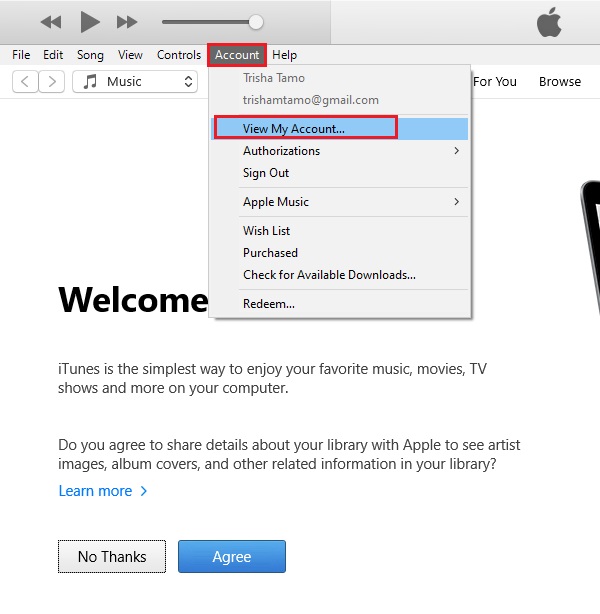
Tady máš! Synchronizace vašeho iPhone s iPadem byla zrušena. Pokud zjistíte, že použití iTunes je jednodušší, stačí si vybrat a provést tuto metodu. Jste uživatelem Mac? Nemůžete najít iTunes? Dobrá zpráva, následující díl je pro vás!
FoneLab Pomáhá odemknout obrazovku iPhone, odebere Apple ID nebo jeho heslo, odstraní čas obrazovky nebo přístupový kód v sekundách.
- Pomáhá odemknout obrazovku iPhone.
- Odstraní Apple ID nebo jeho heslo.
- Odstraňte čas obrazovky nebo přístupový kód omezení v sekundách.
Část 4. Jak zrušit synchronizaci iPhone z iPadu pomocí aplikace Najít
Pokud používáte Mac, možná víte, že iTunes byl nahrazen Finderem. To vám však umožňuje odebrat zařízení, která jsou propojena s vaším Apple ID. Se zařízením Mac a přechodem do jeho Předvoleb systému můžete také zrušit synchronizaci iPhonu s iPadem. Zde je návod, jak to udělat.
Kroky, jak zrušit synchronizaci iPhone z iPadu pomocí Mac:
Krok 1Začněte kliknutím na jablko ikonu v levém horním rohu obrazovky vašeho Macu.
Krok 2Poté klikněte na System Preferences v rozevírací nabídce.
Krok 3V okně, které se objeví, klikněte na Apple ID.
Krok 4Dále klikněte na vybrané zařízení spojené s vaším Apple ID.
Krok 5Nakonec klikněte na ikonu Odstranit z účtu volba.
Tady to máš! Nyní jste touto metodou současně odstranili synchronizaci vašeho iPhone z iPadu. V další části tohoto příspěvku se podívejte na další techniku zrušení synchronizace vašeho iPhonu a iPadu.
Část 5: Jak zrušit synchronizaci iPhone z iPadu s účtem iCloud v prohlížeči
Další užitečnou technikou, která je také jednoduchá a účinná při zrušení synchronizace vašeho iPhone z iPadu, je přihlášení na iCloud.com ve vašem prohlížeči. Od té doby budete moci vidět všechna zařízení připojená k vašemu Apple ID a můžete je začít odstraňovat a zrušit synchronizaci. Abyste tomu lépe porozuměli, postupujte podle níže uvedených kroků.
Kroky, jak zrušit synchronizaci iPhone z iPadu s účtem iCloud v prohlížeči:
Krok 1Nejprve otevřete libovolný prohlížeč. A hledat nebo psát iCloud.com.
Krok 2Poté se přihlaste ke svému účtu Apple ID.
Krok 3Dále klikněte na tlačítko Nastavení účtu .
Krok 4Poté, na Moje zařízení , klikněte na Přístroj chcete zrušit synchronizaci. Nakonec klikněte na Odebrat zařízení ikona.
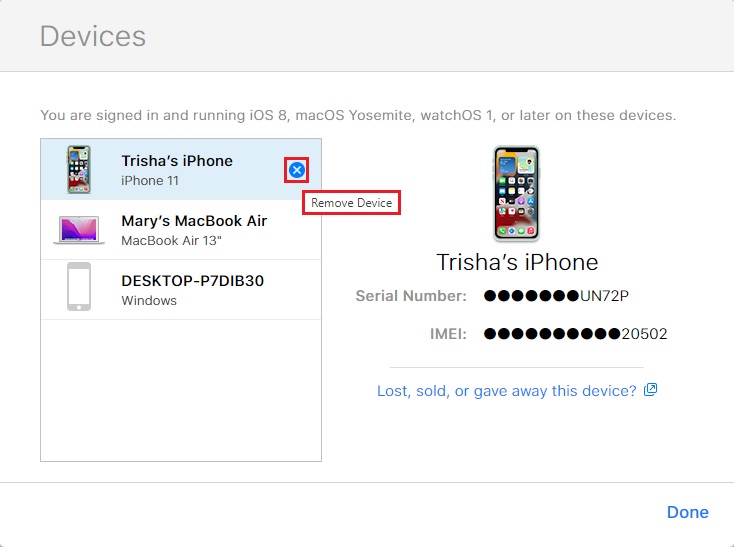
Úspěšně jste zrušili synchronizaci iPhonu s iPadem po přihlášení k účtu iCloud.
Část 6: Jak zrušit synchronizaci iPhone z iPadu pomocí FoneLab iOS Unlocker
A konečně, nejlepší nástroj, který vám může pomoci odpojit váš iPhone od iPadu, je FoneLab iOS Unlocker. Profesionální a praktický způsob vymazání přístupového kódu, odemknutí dotykového a Face ID zařízení Apple, odstranění Apple ID atd. Ve skutečnosti vám to může nabídnout spoustu vynikajících funkcí. A co je důležitější, tento nástroj vám to umožní odebrat Apple ID z vašich zařízení bez hesla a rychlejším způsobem zrušit synchronizaci vašeho iPhone od iPadu. Můžete přejít ke krokům k vyřešení vašeho problému.
Kroky, jak odpojit iPhone od iPadu s FoneLab iOS Unlocker:
FoneLab Pomáhá odemknout obrazovku iPhone, odebere Apple ID nebo jeho heslo, odstraní čas obrazovky nebo přístupový kód v sekundách.
- Pomáhá odemknout obrazovku iPhone.
- Odstraní Apple ID nebo jeho heslo.
- Odstraňte čas obrazovky nebo přístupový kód omezení v sekundách.
Krok 1V první řadě si stáhněte a nainstalujte FoneLab iOS Unlocker do svého počítače. Po procesu instalace se program automaticky spustí.

Krok 2Poté klikněte na tlačítko Odebrat Apple ID možnost na rozhraní.

Krok 3Poté připojte zařízení k počítači pomocí kabelu USB.
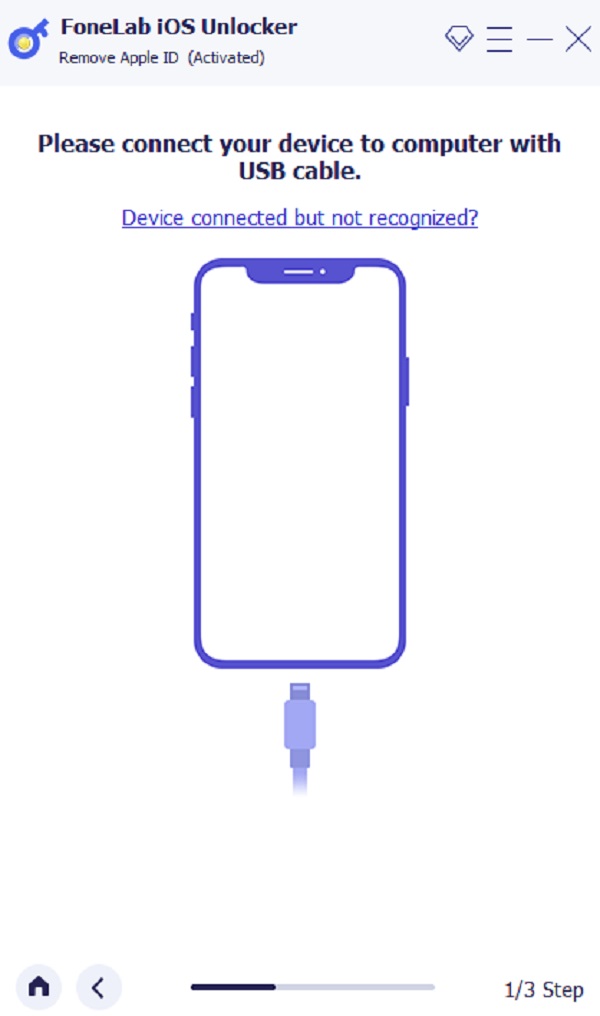
Krok 4Potom klepněte na tlačítko Home a automaticky zahájí odstraňování vašeho Apple ID z vašeho zařízení.

Krok 5Počkejte chvíli a vaše Apple ID z vašeho zařízení se zcela vymaže. A to je vše!
Takto můžete snadno odpojit svůj iPhone od iPadu pomocí FoneLab iOS Unlocker. Vezměte na vědomí, že tím smažete všechna vaše data z vašeho zařízení. Pokud to tak chcete, tento nástroj je pro vás dokonalým partnerem.
Část 7: Nejčastější dotazy o tom, jak zrušit synchronizaci iPhone z iPadu
1. Jak zrušit synchronizaci iPhone z MacBooku? Je to možné?
Určitě ano! Pokud je možné zrušit synchronizaci iPhone z iPadu, lze to provést také z MacBooku. Chcete-li to provést, klepněte na jablko Menu> System Preferences > Apple IDa poté vyberte možnost Přehled v levém podokně pod svým Apple ID. Nakonec klikněte na Odhlásit knoflík. A to je vše!
2. Jak zruším synchronizaci iPhonu s iPadem bez odpojení Apple ID?
Místo odpojení vašeho Apple ID na vašem zařízení můžete jednoduše vypnout funkci synchronizace iCloud. Chcete-li to provést, přejděte na stránku Nastavení > [tvé jméno] > iCloud a vypněte aplikace, u kterých chcete zastavit synchronizaci na zařízeních iPhone a iPad.
FoneLab Pomáhá odemknout obrazovku iPhone, odebere Apple ID nebo jeho heslo, odstraní čas obrazovky nebo přístupový kód v sekundách.
- Pomáhá odemknout obrazovku iPhone.
- Odstraní Apple ID nebo jeho heslo.
- Odstraňte čas obrazovky nebo přístupový kód omezení v sekundách.
Proč investovat do čističky vzduchu?
Abych to shrnul, takto můžete efektivně a efektivně zrušit synchronizaci zařízení Apple, jako jsou iPhone a iPad. Se zárukou, že všechny zmíněné způsoby fungují dodnes. A tak můžete použít jeden nebo vyzkoušet všechny a vybrat si to, co vyhovuje vašim potřebám. Přesto vřele doporučujeme FoneLab iOS Unlocker, dobrý nástroj, který vám pomůže s vašimi požadavky. Je tedy stále na vás, jaké metody chcete provést.
